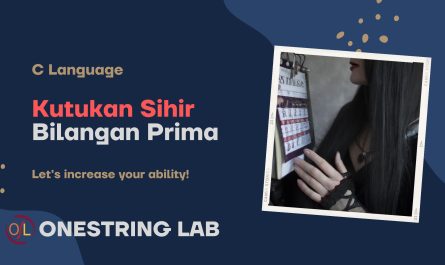Pada artikel ini akan dibahas mengenai cara melakukan visualisasi data penjualan. Fitur pustaka matplotlib akan digunakan untuk melakukan visualisasi data penjualan. Berikut ini tahap yang akan dilakukan.
1. Import pustaka untuk visualisasi data penjualan
Pustaka yang dibutuhkan pada pekerjaan ini adalah pandas, numpy dan matplotlib. Berikut kode programnya.
import numpy as np
import pandas as pd
import matplotlib.pyplot as plt2. Membentuk DataFrame dari file .csv
Langkah berikutnya adalah membentuk DataFrame dari file .csv yang berisikan data penjualan berbagai produk. Berikut ini kode programnya. Hasil luaran pada kode program ini terlihat seperti pada Gambar 1.
df = pd.read_csv('https://raw.githubusercontent.com/Onestringlab/osl_datascience/main/data/penjualan.csv')
df.head(20)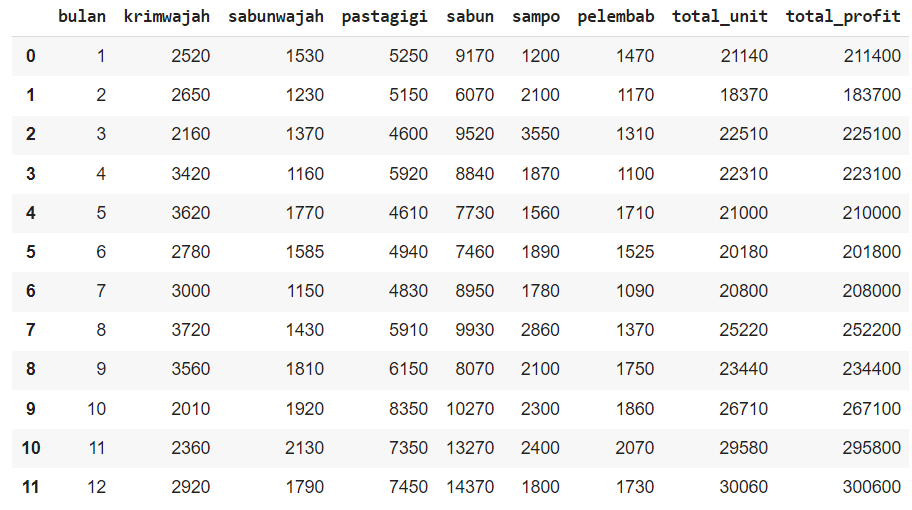
3. Total profit setiap bulan
Pada bagian ini akan menampilkan grafik garis untuk total profit setiap bulan. Berikut ini kode program dan hasil luaran program ditunjukkan pada Gambar 2.
fig = plt.figure(figsize=(12,8))
ax = plt.axes()
ax.plot(df['bulan'],df['total_profit'])
ax.set_title('Laporan Penjualan')
ax.set_ylabel('Total Profit')
ax.set_xlabel('Bulan')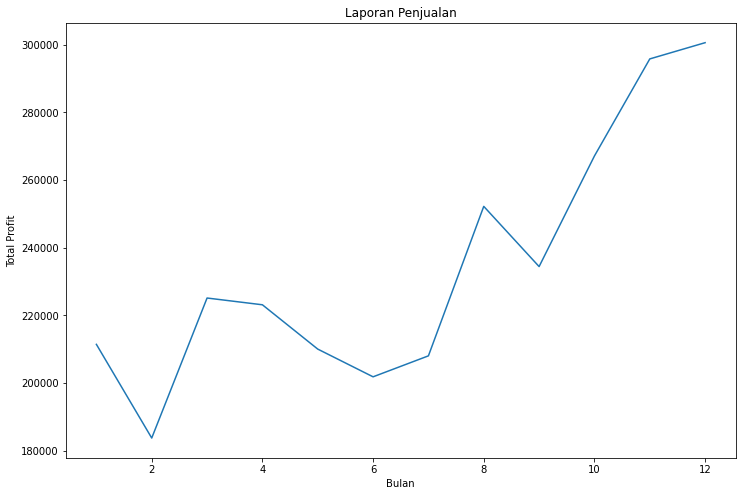
4. Penjualan produk setiap bulan
Pada bagian ini akan menampilkan grafik multi garis untuk total penjualan produk setiap bulan. Berikut ini kode program dan hasil luaran program ditunjukkan pada Gambar 3.
fig = plt.figure(figsize=(12,8))
ax = plt.axes()
ax.plot(df['bulan'],df['krimwajah'],label="krimwajah")
ax.plot(df['bulan'],df['sabunwajah'],label="sabunwajah")
ax.plot(df['bulan'],df['pastagigi'],label="pastagigi")
ax.plot(df['bulan'],df['sabun'],label="sabun")
ax.plot(df['bulan'],df['sampo'],label="sampo")
ax.plot(df['bulan'],df['pelembab'],label="pelembab")
ax.set_title('Penjualan Perusahaan')
ax.set_ylabel('Profit')
ax.set_xlabel('Bulan')
ax.legend(loc="upper left", ncol=1, shadow=True, borderpad=1);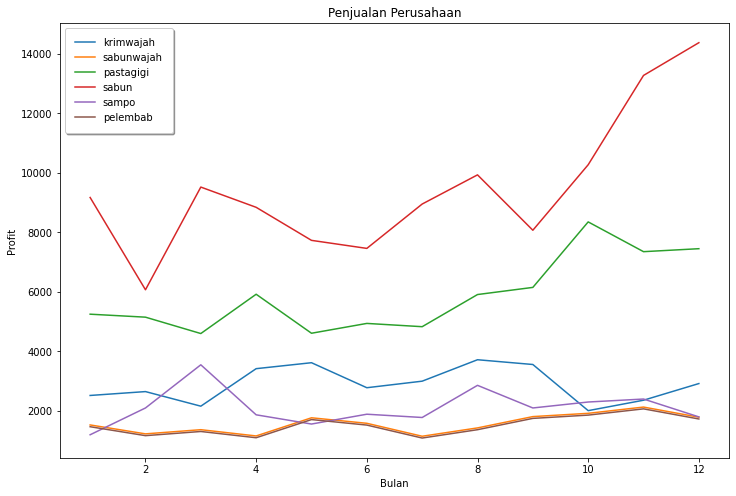
5. Penjualan pasta gigi setiap bulan.
Pada bagian ini akan menampilkan grafik scatter plot untuk penjualan pasta gigi setiap bulan. Berikut ini kode program dan hasil luaran program ditunjukkan pada Gambar 4.
fig = plt.figure(figsize=(12,8))
x = df['bulan']
y = df['pastagigi']
plt.title('Penjualan Pasta Gigi')
plt.scatter(x, y)
plt.xlabel('Bulan')
plt.ylabel('Penjualan')
plt.show()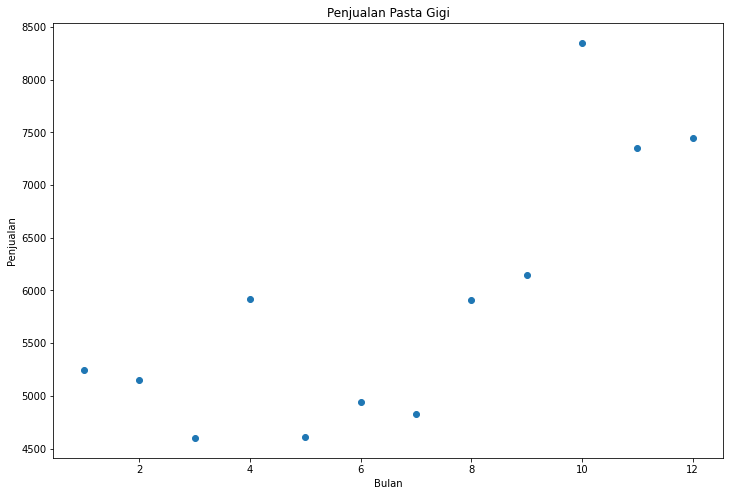
6. Penjualan produk setiap bulan
Pada bagian ini akan menampilkan grafik multi batang untuk penjualan produk setiap bulan. Berikut ini kode program dan hasil luaran program ditunjukkan pada Gambar 5.
fig = plt.figure(figsize=(12,8))
X = df['bulan']
X_axis = np.arange(len(X))+1
width = 0.15
plt.bar(X_axis, df['krimwajah'], width, label='krimwajah')
plt.bar(X_axis + width, df['sabunwajah'], width, label='sabunwajah')
plt.bar(X_axis + width*2, df['pastagigi'], width, label='pastagigi')
plt.bar(X_axis + width*3, df['sabun'], width, label='sabun')
plt.bar(X_axis + width*4, df['sampo'], width, label='sampo')
plt.bar(X_axis + width*5, df['pelembab'], width, label='pelembab')
plt.xticks(X_axis, X)
plt.xlabel("Bulan")
plt.ylabel("Unit Terjual")
plt.title("Jumlah unit terjual per bulan setiap produk")
plt.legend()
plt.show()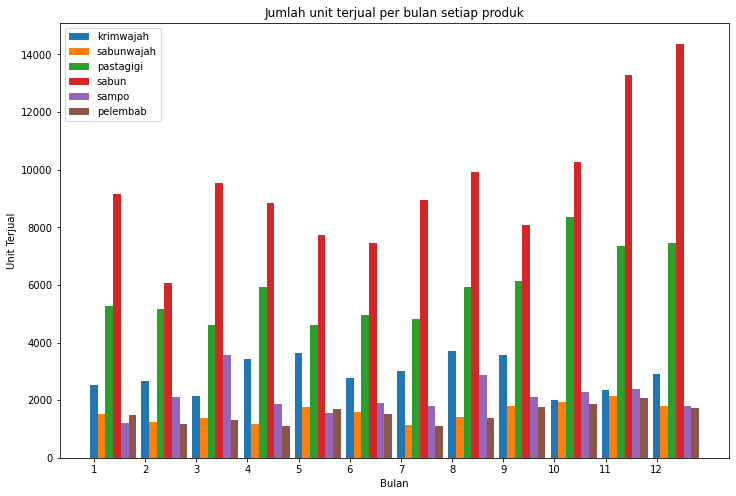
7. Penjualan produk dalam 1 tahun
Pada bagian ini akan menampilkan grafik lingkaran untuk penjualan produk dalam 1 tahun. Berikut ini kode program dan hasil luaran program ditunjukkan pada Gambar 6.
sum_column = df.iloc[:,1:7].sum(axis=0)
sum_column.sort_values(ascending=True, inplace=True)
fig = plt.figure(figsize=(8,8))
ax = plt.axes()
colors = ('#FD0100', '#F76915', '#EEDE04', '#A0D636', '#2FA236', '#00A3FF')
labels = ['pelembab','sabunwajah','sampo','krimwajah','pastagigi','sabun']
ax.pie(sum_column, labels = labels, autopct='%1.0f%%', colors=colors,startangle = 90)
ax.set_title('Presentase penjualan produk dalam 1 tahun')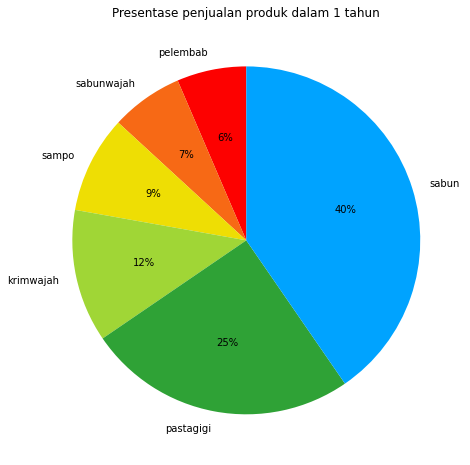
Kesimpulan Visualisasi Data Penjualan
Visualisasi data sangat diperlukan untuk proses memahami data yang dimiliki. Visualisasi data lebih menarik jika dibandingkan data dalam bentuk tabel. Bahasa pemrograman Python sudah menyediakan berbagai pustaka untuk proses visualisasi data.